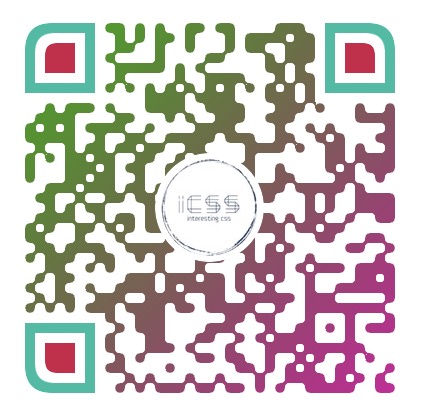某日,群里有这样一个问题,如何实现这样的表盘刻度:

这其实是个挺有意思的问题,方法也有很多。
单标签,使用 conic-gradient 实现表盘刻度
最简单便捷的方式,就是利用角向渐变的方式 conic-gradient,代码也非常简单,首先,我们实现一个重复角向渐变:
<div></div>
div {
width: 300px;
height: 300px;
border-radius: 50%;
background: repeating-conic-gradient(
#000 0, #000 .8deg, transparent 1deg, transparent calc((360 / 60) * 1deg)
);
}
其实比较难理解的是 calc((360 / 60) * 1deg),这是因为表盘一共通常有 60 个刻度。效果大概是这样:

接下来,只需要将中间镂空即可。如果背景色是白色,直接叠加一个圆形即可,当然,更好的方式是通过 mask 属性进行镂空:
{
background: repeating-conic-gradient(
#000 0, #000 .8deg, transparent 1deg, transparent calc(360 / 60 * 1deg)
);
mask: radial-gradient(transparent 0, transparent 140px, #000 140px)
}
这样,我们就得到了一个表盘刻度:

这是使用一个标签就能实现的方式,当然,缺点也很明显:
- 锯齿感严重,渐变的通病
- 由于是使用的角向渐变,刻度存在头重脚轻的现象,越向内部,宽度越窄(刻度愈大,差异愈加明显)

使用多个标签实现
如果不介意使用太多的标签,那么通常而言,更容易想到的方法就是利用 60 个标签,加上旋转实现:
<div class="g-container">
<div class="g-item"></div>
// ... 一共 60 个
<div class="g-item"></div>
</div>
.g-item {
position: absolute;
width: 4px;
height: 12px;
background: #000;
left: 0;
top: 0;
transform-origin: 0 150px;
}
@for $i from 1 through 60 {
.g-item:nth-child(#{$i}) {
transform: rotate(#{($i - 1) * 6deg});
}
}
像是这样,我们通过 60 个 div 标签,利用 SASS 的 for 语法减少重复的代码量,批量实现每个元素逐渐绕一点旋转一定的角度,也是可以实现一个表盘刻度的:

这个方案的好处是,每个刻度粗细一致,并且,不会产生锯齿。
借助 -webkit-box-reflect 减少标签数
当然,上述方案的缺点就在于,使用了 60 个标签去完成这样一个简单的图形,有点太奢侈了。
我们希望尽可能的优化优化标签的个数。此时,我们很容易的想到 -- -webkit-box-reflect,倒影效果属性。
-webkit-box-reflect 是一个非常有意思的属性,它让 CSS 有能力像镜子一样,反射我们元素原本绘制的内容。
-webkit-box-reflect 的语法非常简单,最基本的用法像是这样:
div {
-webkit-box-reflect: below;
}
其中,below 可以是 below | above | left | right 代表下上左右,也就是有 4 个方向可以选。
假设我们有如下一张图片:
<div></div>
div {
background-image: url('https://images.pokemontcg.io/xy2/12_hires.png');
}

加上 -webkit-box-reflect: right,也就是右侧的倒影:
div {
background-image: url('https://images.pokemontcg.io/xy2/12_hires.png');
-webkit-box-reflect: right;
}
效果如下,生成了一个元素右侧的镜像元素:

借助 -webkit-box-reflect: right,我们至少可以从 60 个标签减少到 15 个标签的使用。简单的嵌套两层即可。
我们简单改变一下 HTML 结构:
<div class="g-parent">
<div class="g-container">
<div class="g-item"></div>
// ... 一共 16 个
<div class="g-item"></div>
</div>
</div>
这一次,我们只需要实现 1/4 圆的刻度即可:
@for $i from 1 through 16 {
.g-item:nth-child(#{$i}) {
transform: rotate(#{($i - 1) * 6deg});
}
}
我们可以得到这样一个图形:

基于这个图形,我们只需要先向左侧倒影一次,再向下倒影一次即可:
.g-container {
-webkit-box-reflect: below;
}
.g-parent {
-webkit-box-reflect: left;
}
效果如下:

大致的效果就出来了,当然,0点、3点、6点、9点上左下右 4 个刻度有点问题。不过 -webkit-box-reflect 也提供距离调整功能,再简单修改下代码:
.g-container {
-webkit-box-reflect: below 4px;
}
.g-parent {
-webkit-box-reflect: left -4px;
}
这次,效果就是我们想要的最终效果:

我们就成功地借助 -webkit-box-reflect 节约了 3/4 的标签数量。完整的代码:CodePen Demo -- Clock ticks
-webkit-box-reflect 与剪纸艺术
到这里,我不由得想到,这种对折、再对折,镜像再镜像的方式,与我们小时候的折纸艺术非常的类似。
那么,基于这样一个模板:
<div class="g-parent">
<div class="g-container">
<div class="g-item"></div>
</div>
</div>
.g-container {
-webkit-box-reflect: below;
}
.g-parent {
-webkit-box-reflect: left;
}
我只需要绘制 .g-item 里面的内容,将他通过 2 次 -webkit-box-reflect 镜像,就能得到一个剪纸图形。
而如何得到随机有意思的不规则图形呢?
clip-path 是个很不错的选择,我们通过 clip-path 随机对一个矩形进行裁剪:
.g-item {
width: 150px;
height: 150px;
background: #000;
clip-path: polygon(25% 0%,71% 66%,59% 0%,79% 23%,95% 4%,100% 40%,77% 100%,38% 100%,47% 71%,36% 30%,23% 60%,0% 100%,5% 37%);
}
效果如下:

经过两次镜像后的效果如下:

是不是有那么点意思了?可以随机利用 clip-path 多尝试几次,可以得到不同的效果:

CodePen Demo -- Pure CSS Page Cutting
-webkit-box-reflect 配合 clip-path 配合 mask
但是上面的图形看着还是太简单了,几个原因,一是对折的次数和角度不够,缺少对折次数和不同角度的对折,二是图形不够负责。
我又想起了之前看到过的一篇类似的剪纸相关的文章 -- Paper Snowflakes: Combining Clipping and Masking in CSS。
再上述的基础上,还使用了 mask,将图形切割的更细。
我们再来一次,还是同样的结构,当然,为了得到更负责的图形,我们设置了 4 个 .g-item:
<div class="g-parent">
<div class="g-container">
<div class="g-item"></div>
<div class="g-item"></div>
<div class="g-item"></div>
<div class="g-item"></div>
</div>
</div>
首先,还是设置一个 clip-path 切割后的图形:
.g-item:nth-child(1) {
width: 150px;
height: 150px;
background: #000;
clip-path: polygon(17% 41%,6% 39%,16% 91%,18% 78%,56% 11%,28% 71%,99% 67%,25% 65%,69% 72%,46% 28%,90% 76%,67% 34%,48% 30%,79% 36%,59% 15%,23% 92%,16% 1%,32% 81%,72% 38%,50% 59%,71% 98%,66% 87%,83% 14%,36% 71%,49% 7%,9% 25%,52% 76%,10% 83%,17% 41%);
}
效果如下:

这个图可能它会特别的奇怪,没有问题,我们继续。
如果,我们将一个矩形,从左下角开始算,分为 4 份,那么每一个份就是 90° / 4 = 22.5°,我们希望切割得到其中一份:

我们可以借助 mask 去完成这个切割:
.g-item:nth-child(1) {
width: 150px;
height: 150px;
background: #000;
clip-path: polygon(.....);
mask: conic-gradient(from 0turn at 0 100%, #000, #000 22.5deg, transparent 22.5deg, transparent);
}
上述的图形,就被切割成了这样:

OK,基于此,我们可以得到同样的第二份图形,但是我们给它加一个 rotateY(180deg):
.g-item:nth-child(2) {
width: 150px;
height: 150px;
background: #000;
clip-path: polygon(.....);
mask: conic-gradient(from 0turn at 0 100%, #000, #000 22.5deg, transparent 22.5deg, transparent);
transform: rotateY(180deg);
}
效果如下:

我们再通过 rotateZ(),给第二图形旋转一定的角度,让他和第一个贴合在一起:
.g-item:nth-child(2) {
clip-path: polygon(.....);
mask: conic-gradient(from 0turn at 0 100%, #000, #000 22.5deg, transparent 22.5deg, transparent);
transform: rotateY(180deg) rotateZ(-45deg);
}
就得到了一个斜向角度的镜像图像:

因为 .g-item 被切割成了 4 份,所以第 3、4 个图形如法炮制即可,这样,整个 .g-item 的效果如下:

再打开 -webkit-box-reflect,整个的图形效果如下:

这样,一个剪纸图形就诞生啦!
当然,为了得到不一样的效果,我们可以借助 JavaScript 去随机生成 CSS 中的各类参数,完整的代码,大概是这样:
<div class="g-parent">
<div class="g-container">
<div class="g-item"></div>
<div class="g-item"></div>
<div class="g-item"></div>
<div class="g-item"></div>
</div>
</div>
.g-container,
.g-parent {
position: relative;
display: flex;
width: 150px;
height: 150px;
}
.g-item {
position: absolute;
top: 0;
left: 0;
bottom: 0;
right: 0;
background: #000;
transform-origin: 0 100%;
clip-path: var(--polygon, polygon(40% 0%,0% 91%,52% 100%,0% 37%,77% 23%,77% 76%,43% 22%,55% 88%,100% 100%,100% 10%));
}
.g-item {
mask: conic-gradient(from 0turn at 0 100%, #000, #000 22.5deg, transparent 22.5deg, transparent);
}
@for $i from 1 through 5 {
.g-item:nth-child(#{$i}) {
transform: rotateZ(calc(22.5deg * #{$i - 1}));
}
}
.g-item:nth-child(2) {
transform: rotateY(180deg) rotateZ(-60deg);
}
.g-item:nth-child(4) {
transform: rotateY(180deg) rotateZ(-105deg);
}
.g-container {
-webkit-box-reflect: below;
}
.g-parent {
-webkit-box-reflect: left;
}
const ele = document.querySelectorAll('.g-item');
document.addEventListener('click', function(e) {
let num = Math.floor(Math.random() * 30 + 10);
const maskR = Math.floor(Math.random() * 22.5 + 22.5 ) + 'deg';
const r1 = Math.floor(Math.random() * 100) + '%';
const r2 = Math.floor(Math.random() * 100) + '%';
let polygon = 'polygon(' + r1 + ' ' + r2 + ',';
for (let i=0; i<num; i++) {
const newR1 = Math.floor(Math.random() * 100) + '%';
const newR2 = Math.floor(Math.random() * 100) + '%';
polygon += newR1 + ' ' + newR2 + ','
}
polygon += r1 + ' ' + r2 + ')';
[...ele].forEach(item => {
item.setAttribute('style', `--polygon:${polygon};-webkit-mask:conic-gradient(from 0turn at 0 100%, #000, #000 ${maskR}, transparent ${maskR}, transparent)`);
});
});
这样,每次点击鼠标,我们都能得到不同的随机剪纸图案:

看看这个简单录制的 GIF:

完整的代码,你可以猛击这里 CodePen Demo -- Pure CSS Art Page Cutting
最后
本文到此结束,希望对你有帮助 😃
更多精彩 CSS 技术文章汇总在我的 Github -- iCSS ,持续更新,欢迎点个 star 订阅收藏。
如果还有什么疑问或者建议,可以多多交流,原创文章,文笔有限,才疏学浅,文中若有不正之处,万望告知。
(^_^)打个赏喝个咖啡(^_^)